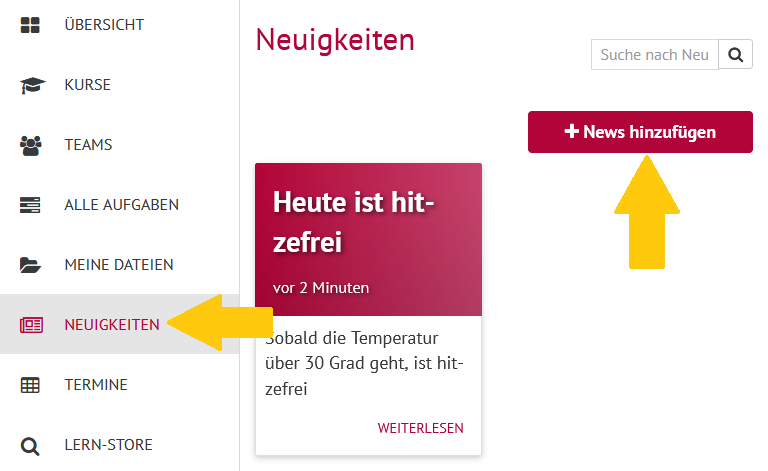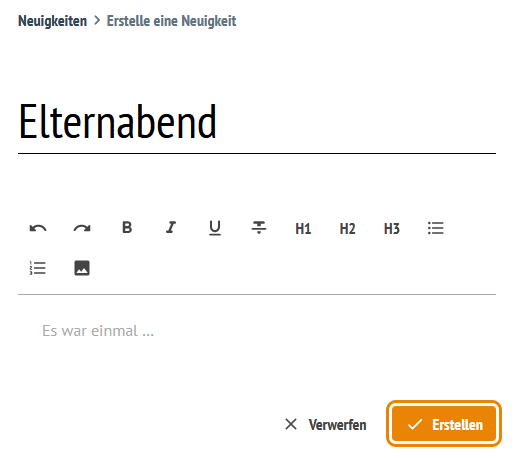Neuigkeiten sind schulinterne Mitteilungen, die
...
Sie über die
...
Cloud mit
...
Ihren Kolleg:innen und Schüler:innen teilen
...
können.
...
Du siehst Neuigkeiten auf deiner Übersichtsseite und indem du in deiner Menü-Leiste auf Neuigkeiten klickst.
 Image Removed
Image Removed
...
Hier siehst du alle schulinternen Neuigkeiten. Klicke auf den Button News hinzufügen, um eine Nachricht zu erstellen.
 Image Removed
Image Removed
...
|
|---|
| Section |
|---|
| Column |
|---|
| Klicken Sie auf Neuigkeiten. Die Übersicht aller bestehenden Neuigkeiten öffnet sich. Klicken Sie auf +News hinzufügen.
|
| Column |
|---|
| 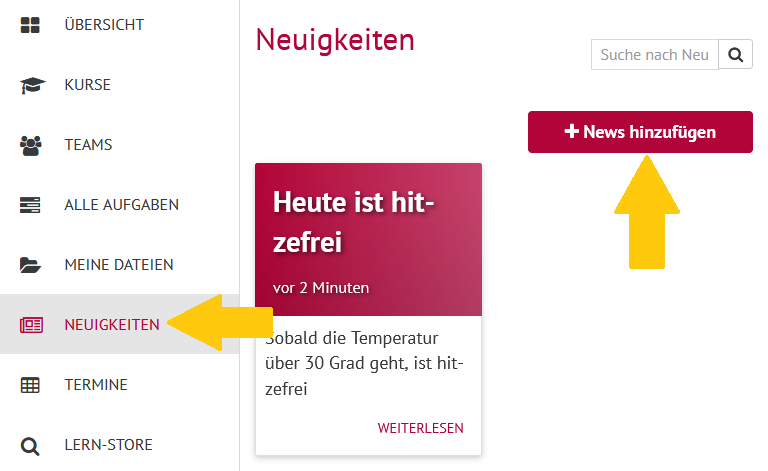 Image Added Image Added
|
|
|
| Warning |
|---|
| title | Fertigstellen = Publizieren |
|---|
|
|
Trage alle relevanten Informationen in die Maske ein. Klicke wie gewohnt auf den Button Hinzufügen, um den Vorgang abzuschließen.
...
| Info |
|---|
| title | Hinweise zum Ausfüllen |
|---|
|
- Datum: Lege hier fest, ab wann der von dir erstellte Termin für deine Schule sichtbar werden soll.
|
...
| - Liegt der Termin für die Veröffentlichung
|
|
...
- Ihrer Neuigkeit in der Zukunft, erscheint
|
|
...
- die Nachricht nach Abschluss des Vorgangs in
|
|
...
- Ihrer Neuigkeiten-Übersicht. Sie ist aber für andere Mitglieder
|
|
...
- Ihrer Schule noch nicht sichtbar.
|
|
...
- Haben Sie das aktuelle Datum für die Veröffentlichung gewählt, ist
|
|
...
- Ihre Neuigkeit sofort nach Abschluss des Vorgangs für Lehrkräfte und Schüler
|
|
...
...
| Info |
|---|
| title | Neuigkeiten bearbeiten |
|---|
|
Du kannst erstellte Neuigkeiten auch bearbeiten: - Klicke dazu in deiner Neuigkeitenübersicht auf die Nachricht, die du bearbeiten möchtest.
- Mit einem Klick auf den Button Bearbeiten öffnet sich die Nachricht in deinem Arbeitsbereich.
- Du kannst nun den Titel, den Text und die Termine für die Veröffentlichung anpassen.
- Um den Vorgang abzuschließen, klicke auf Speichern.
|
| UI Step |
|---|
| Section |
|---|
| Column |
|---|
| Geben Sie als erstes den Titel Ihrer Neuigkeit ein. Geben Sie dann eine Beschreibung ein. Wichtig: Ohne Beschreibung können Sie Ihre Neuigkeit nicht publizieren. Sie können nun noch ein Publikationsdatum für die Neuigkeit auswählen. Bestätigen Sie dann mit Erstellen. |
| Column |
|---|
| 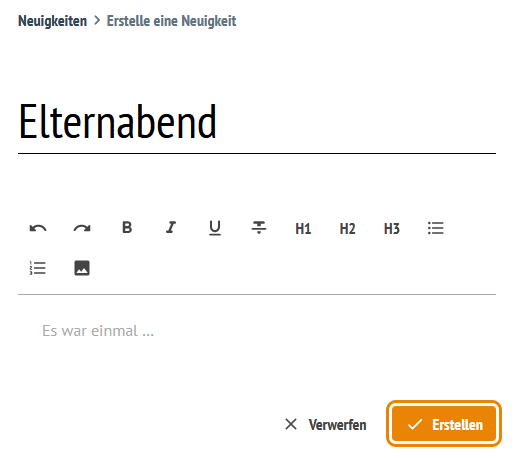 Image Added Image Added
|
|
|
|
Bei Rückfragen wende dich gerne an:
...